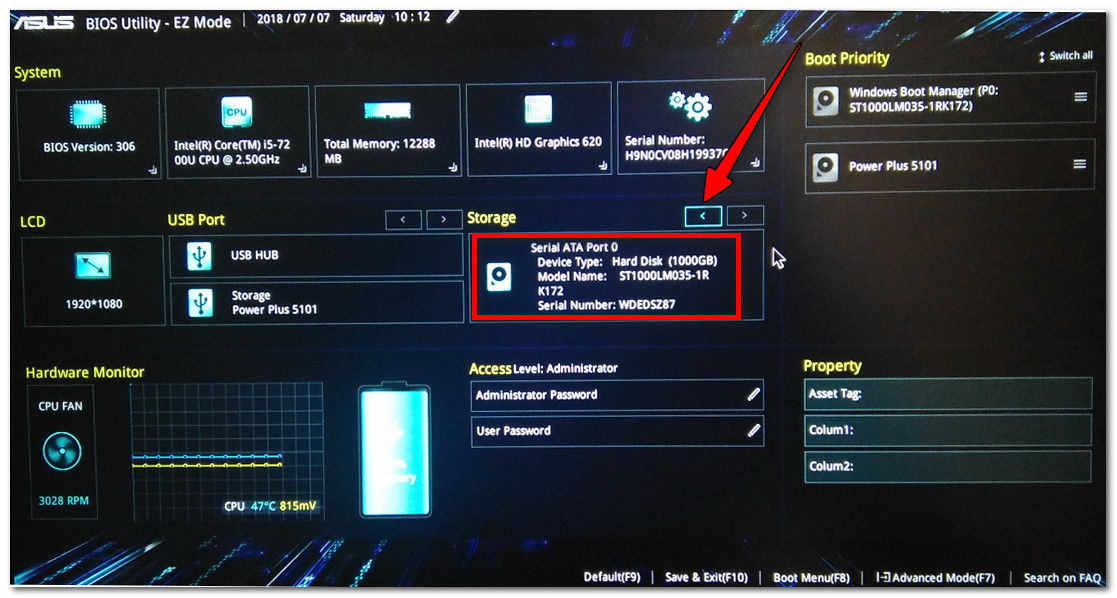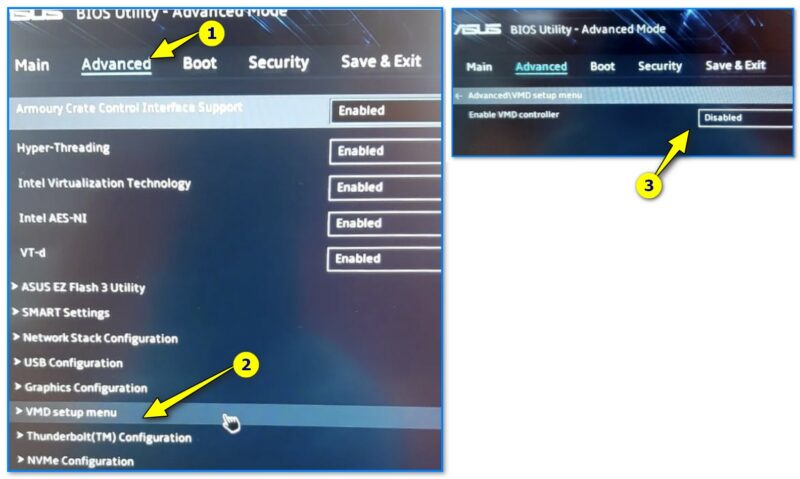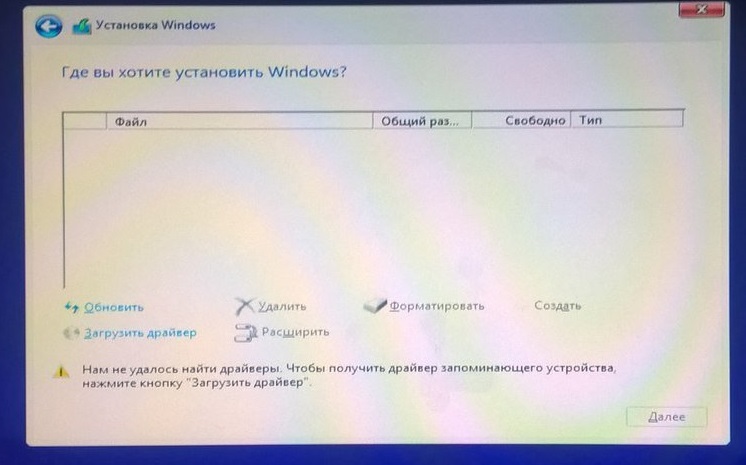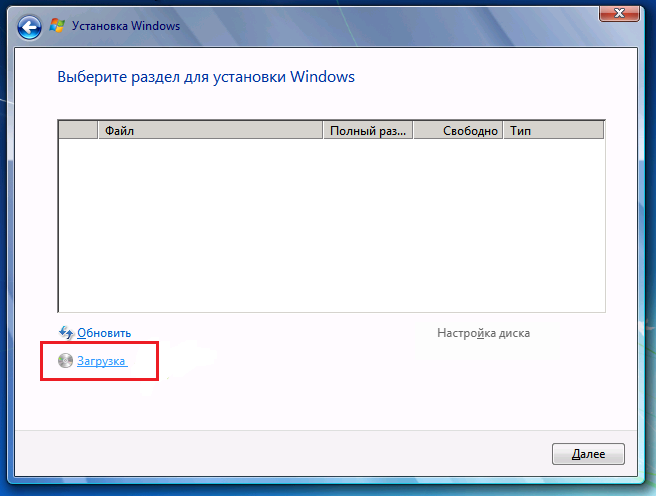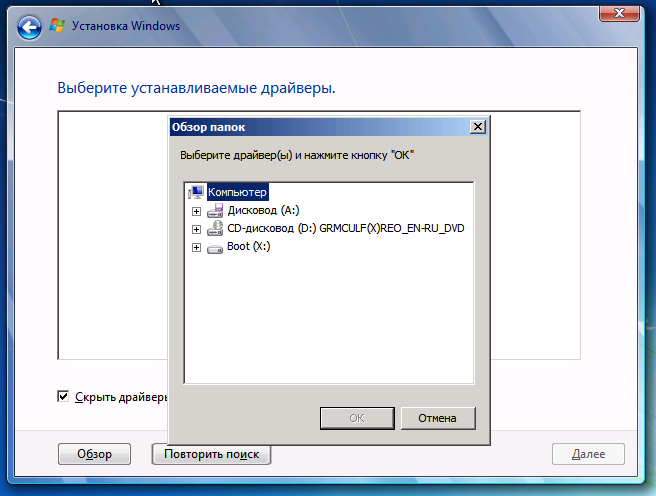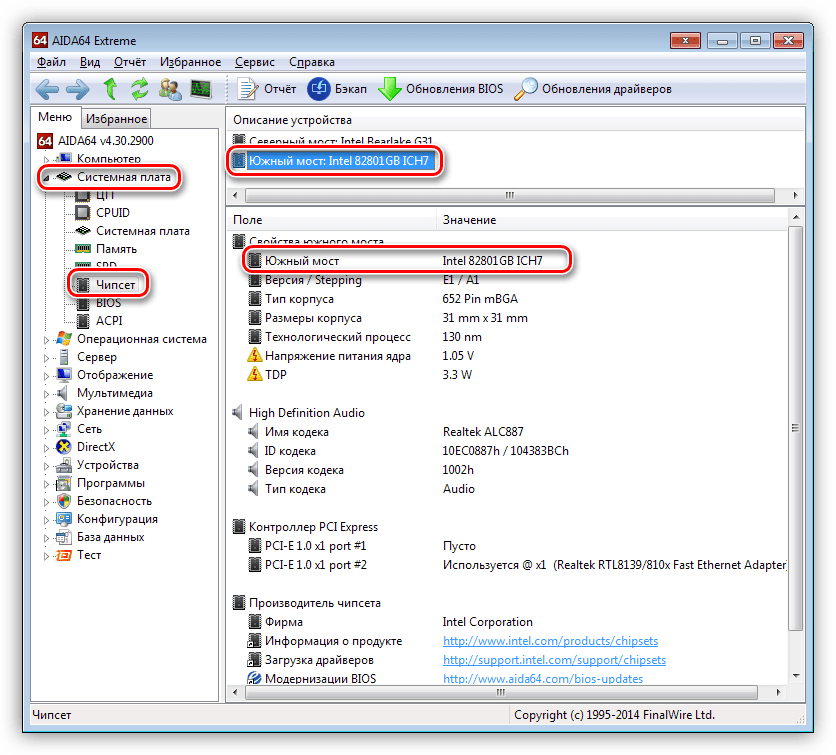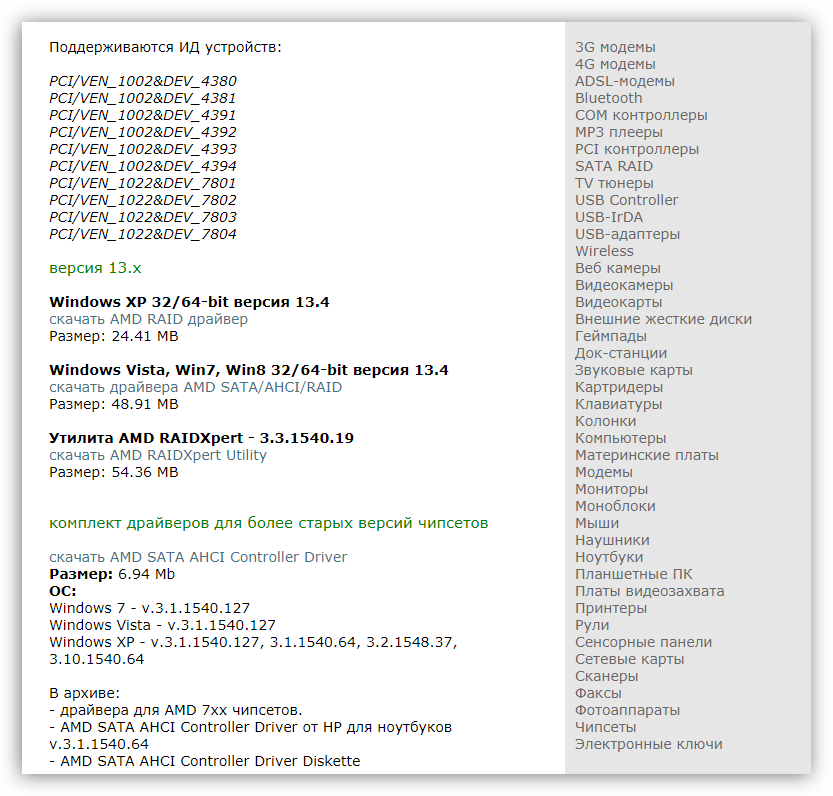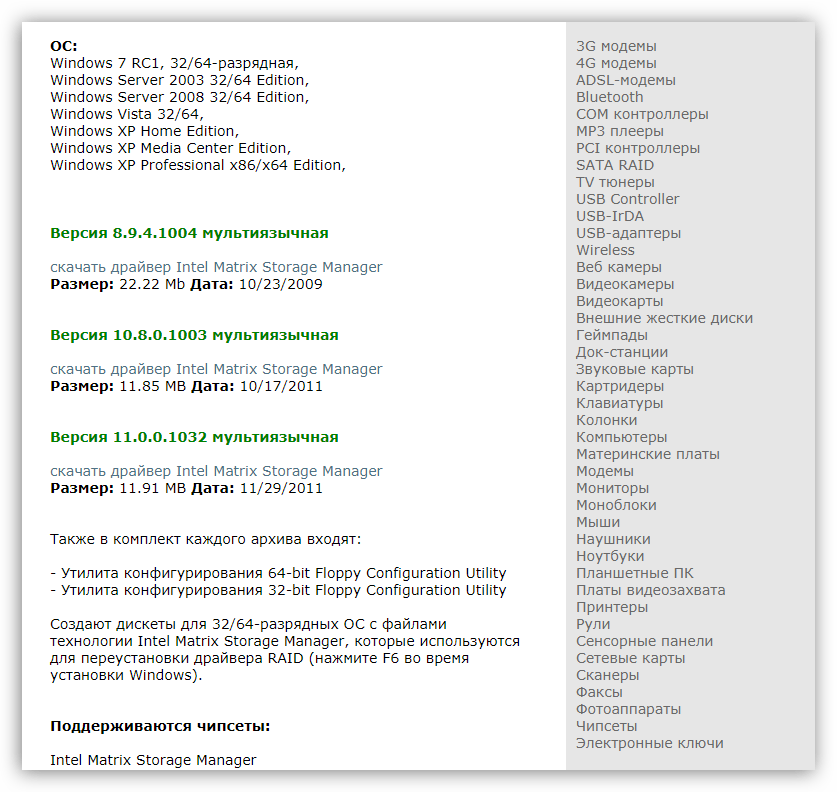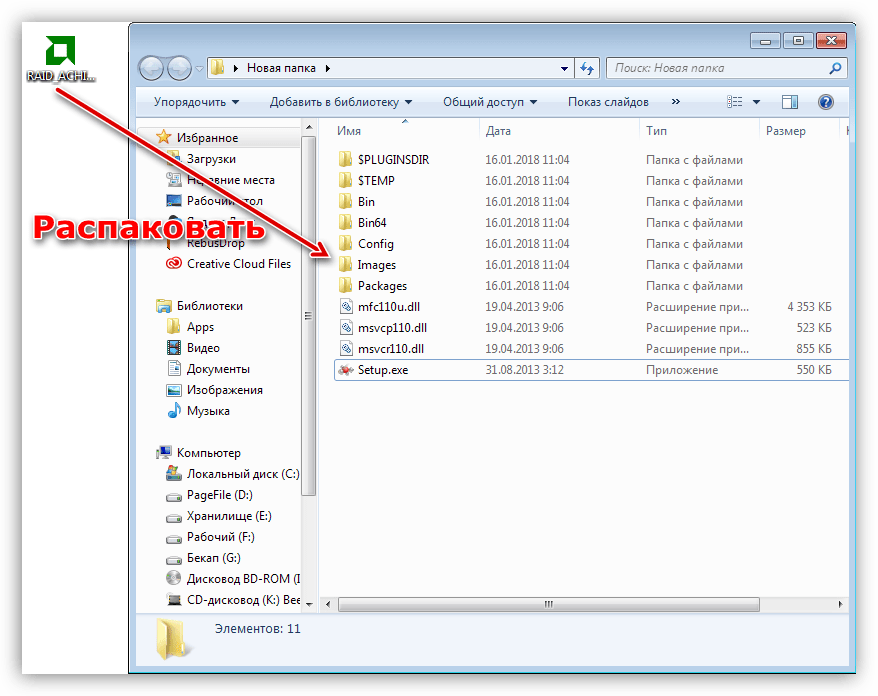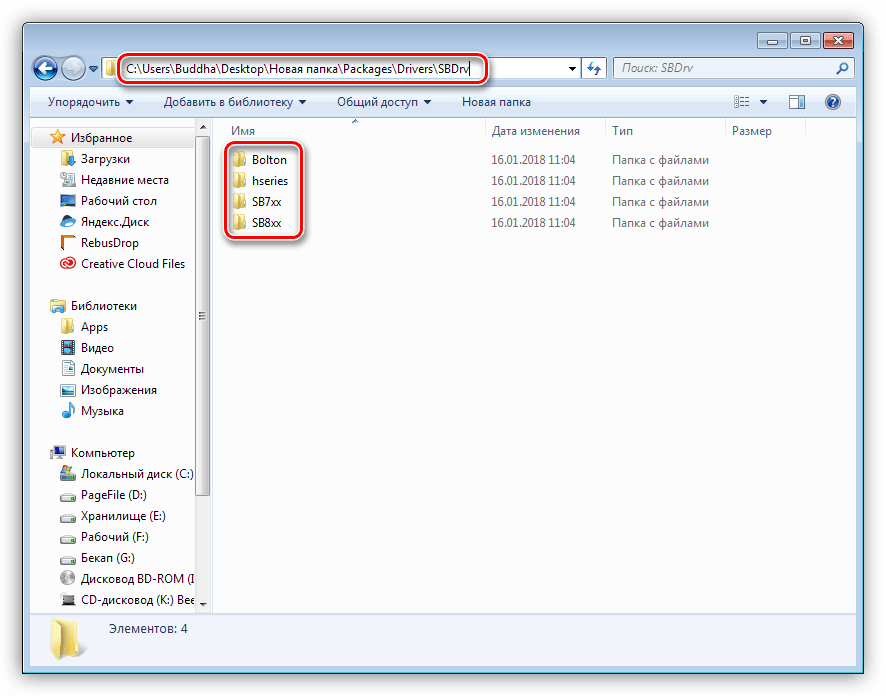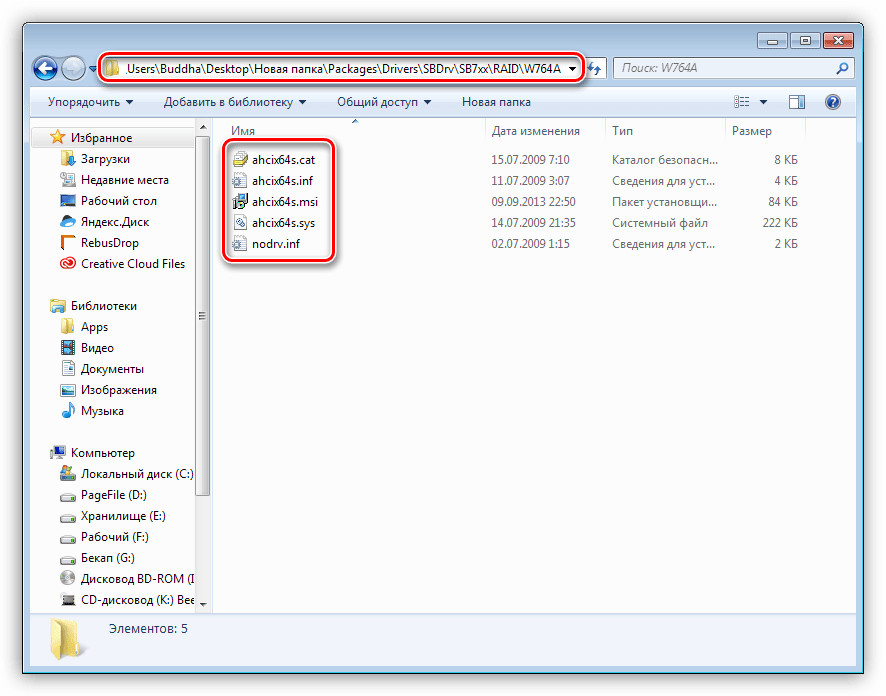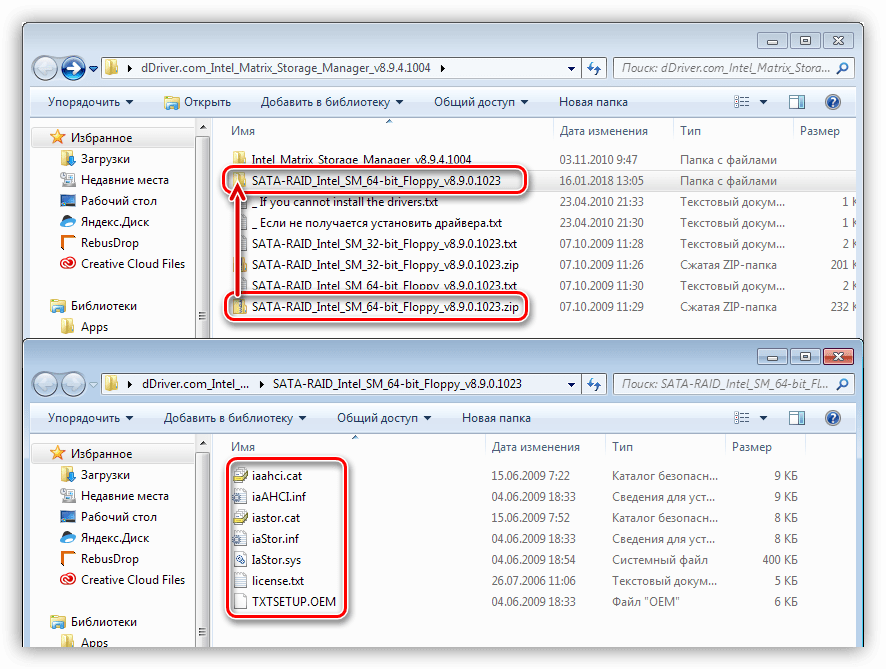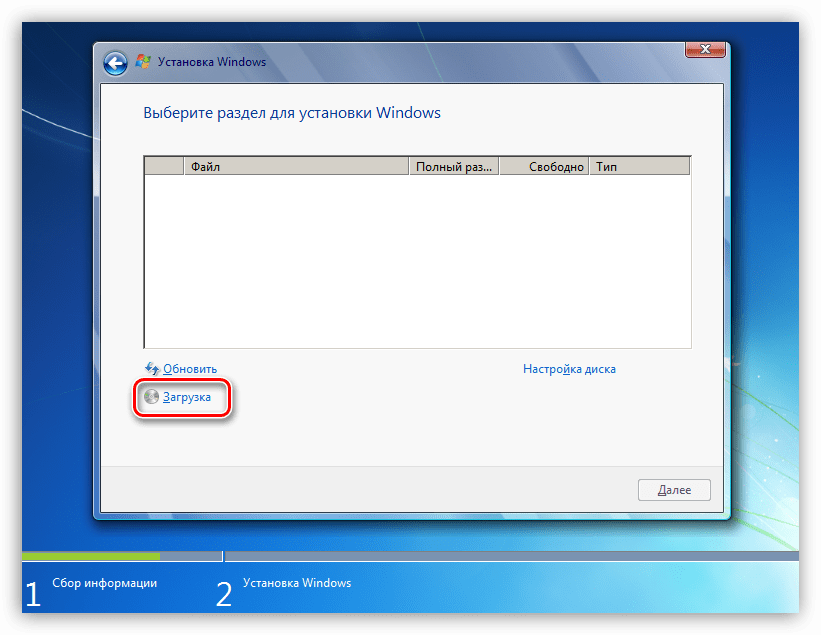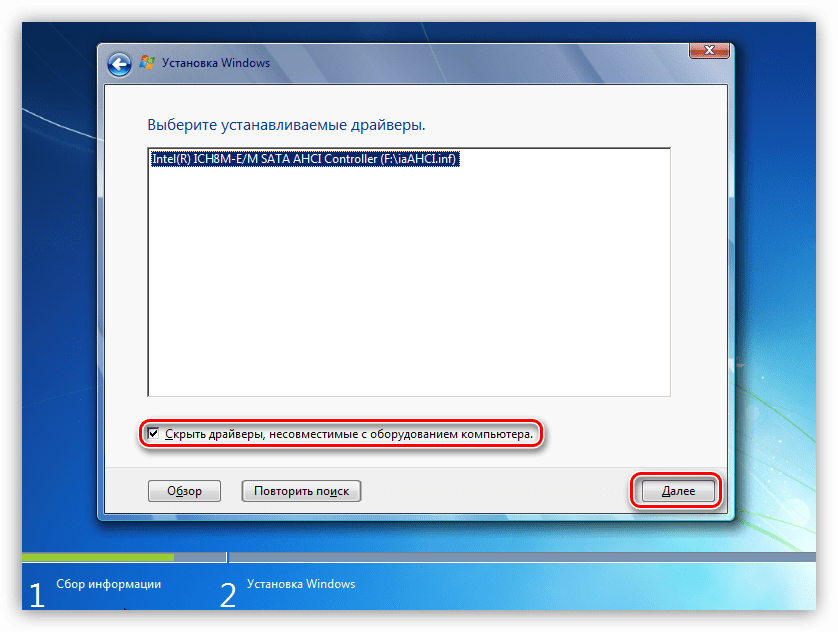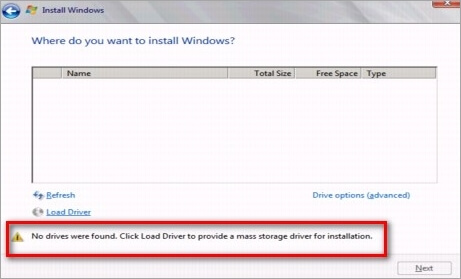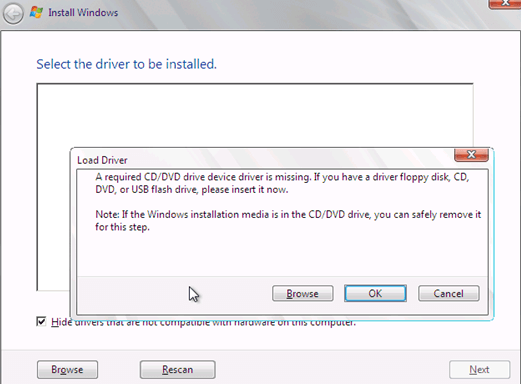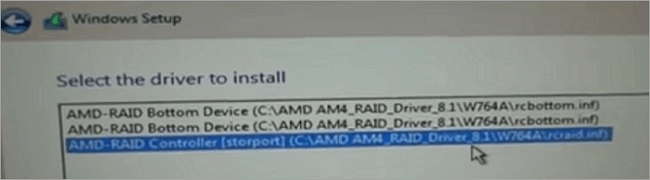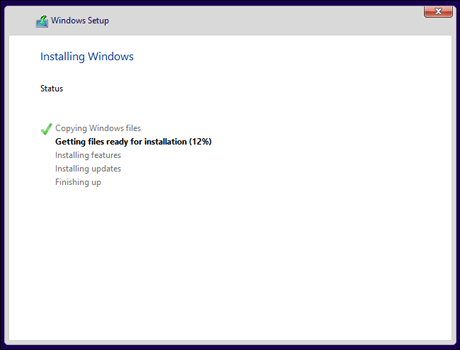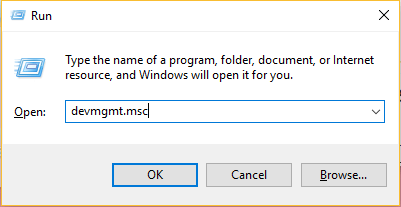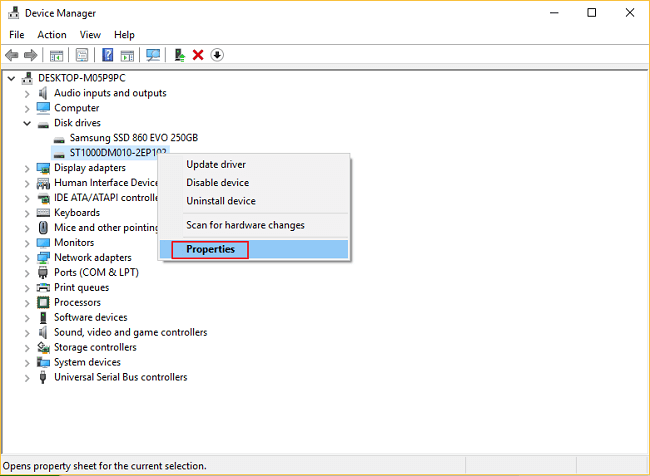|
2 / 2 / 1 Регистрация: 14.11.2019 Сообщений: 134 |
|
|
1 |
|
Во время установки не видит установщик жестких дисков23.06.2020, 11:25. Показов 14424. Ответов 4
Во время установки Windows Server 2019 на чистый системник и ssd-дисков — не находит драйверы и нет жесткого диска. Не отформатированы диски, стоит не биос, а uefi. Два жестких диска стоят в raid. Материнская плата Asus PRIME X370-PRO. SSD-диск Samsung 500GB 860 EVO, HDD Toshiba X300 SATA3 4Tb. Миниатюры
__________________
0 |
|
10927 / 6783 / 1814 Регистрация: 25.12.2012 Сообщений: 28,708 |
|
|
23.06.2020, 12:54 |
2 |
|
наверное нужно конвертировать таблицу разделов из MBR в GPT
0 |
|
2 / 2 / 1 Регистрация: 14.11.2019 Сообщений: 134 |
|
|
23.06.2020, 15:59 [ТС] |
3 |
|
наверное нужно конвертировать таблицу разделов из MBR в GPT Я хочу установить ОС на ssd диск объемом 500GB. Как выйти из этого состояние см скриншот? Добавлено через 12 минут Добавлено через 6 минут Добавлено через 2 часа 26 минут
0 |
|
10927 / 6783 / 1814 Регистрация: 25.12.2012 Сообщений: 28,708 |
|
|
23.06.2020, 16:17 |
4 |
|
0 |
|
2 / 2 / 1 Регистрация: 14.11.2019 Сообщений: 134 |
|
|
25.06.2020, 11:45 [ТС] |
5 |
|
insect_87, Спасибо, нашла причину отсутствии дисков. В uefi был переведен в raid и были отключены все диски от sata. Конвертировала диски в GPT. Все успешно установила Windows Server. Буду дальше настройки выполнять)
0 |
|
IT_Exp Эксперт 87844 / 49110 / 22898 Регистрация: 17.06.2006 Сообщений: 92,604 |
25.06.2020, 11:45 |
|
5 |

При переустановке Windows нередко приходится сталкиваться с самыми разными ошибками, о которых сложно заранее предугадать…
Сегодня хочу остановится на одной из таких проблем: когда инсталлятор ОС не видит ни один диск, на который можно установить Windows… 👀
Вообще, подобная проблема чаще встречалась на «старых» ОС Windows XP, 7 (c новыми Windows 10/11 — такое происходит гораздо реже…).
И тем не менее…
📌 В помощь!
Кстати, многие решают переустановить ОС из-за того, что она не загружается. Попробуйте воспользоваться рекомендациями из одной моей прошлой статьи, возможно, вы восстановите работу своей Windows.
*
Содержание статьи
- 1 Что можно сделать, если Windows не видит диск
- 1.1 Проверьте, определяется ли ваш диск в BIOS
- 1.2 Добавьте драйвер на установочную флешку
- 1.3 Проверьте настройки BIOS (режимы Secure Boot, ACHI, IDE)
→ Задать вопрос | дополнить
Что можно сделать, если Windows не видит диск
Проверьте, определяется ли ваш диск в BIOS
Итак, первое с чего порекомендую начать разбираться в проблеме — это проверить, виден ли ваш диск в BIOS/UEFI, определяется ли он.
Если с накопителем все в порядке — то в BIOS вы должны увидеть его модель, название, объем, серийный номер (обратите внимание на фото ниже).
👉 В помощь! Как войти в BIOS — [см. инструкцию]
Виден ли диск в UEFI (его модель, объем и др.). На скрине стрелкой показан жесткий диск (Storage) — его модель была определена, т.е. диск «определяется» (кликабельно)
Если с вашим диском все в порядке (т.е. он определяется) — можете переходить к следующему пункту статьи.
*
👉 Если диск не определяется, то:
- выключите ПК/ноутбук и отсоедините диск. Проверьте его контакты (если диск старый — они могли «закислиться» и не обеспечивать должного соединения). Для чистки контактов, кстати, можно воспользоваться обычной канцелярской стеркой (ворсинки смахните кисточкой 👇);
Чистка контактов стеркой
- для тестирования диска очень желательно проверить его на другом ПК. Удобнее всего это сделать с помощь специального переходника или бокса («коробки», в которую вставляется диск и подключается к обычному порту USB). 👉 Приобрести такую штуку можно в компьютерных магазинах (называется «Box for HDD 2,5 / 3.5»)
BOX для подключения диска к USB порту
- если с диском все в порядке, возможно, что ему не хватает питания. Характерная черта при этом: диск виден, но как только на него начинают записываться данные — он «пропадает» (компьютер при этом начинает ждать ответа от диска, и нередко зависает…).
*
Добавьте драйвер на установочную флешку
В зависимости от того, какой образ ISO для установки вы выбрали, зависит то, какие компоненты и драйвера в него включены. Например, нередко, что в установочном образе отсутствуют драйвера для SATA/RAID, Intel® Rapid Storage Technology контроллера.
Как итог: при установке Windows не знает как «работать» с этой системой хранения данных, и не видит эти накопители…
*
👉 Как можно поступить:
1) Загрузить более новый установочный образ ISO (официальный!) с включенными драйверами и перезаписать инсталляционную флешку (как загрузить установочный ISO образ с Windows 10 // Windows 11);
*
2) Найти необходимый драйвер на официальном сайте вашей материнской платы (или вашего ноутбука). В названии драйвера, обычно, указывается «SATA…» или «RAID…».
👉 В помощь!
1) Как узнать модель материнской платы — см. инструкцию.
2) Как узнать модель ноутбука — см. инструкцию.
Пример загрузки подобного драйвера || Ноутбук Lenovo
*
📌После загрузки драйвера, его необходимо извлечь из ZIP (RAR) архива и записать на установочную флешку.
Далее при установке, дойдя до этапа выбора диска, щелкните по кнопке «Загрузка» и укажите расположение драйвера. После его установки — проблема будет решена…
Загрузка (установка драйвера вручную)
*
Проверьте настройки BIOS (режимы Secure Boot, ACHI, IDE)
В «новых» (от 2021г+) версиях BIOS (UEFI) при невидимости диска Windows — часто помогает отключение Secure Boot и Intel VMD (это контроллер хранилища, который помогает управлять и объединять твердотельные накопители NVMe).
Найти эти параметры можно в расширенных настройках BIOS — вкладки «Advanced» и «Security».
📌 В помощь!
Инструкция по входу в BIOS (UEFI) — https://ocomp.info/kak-voyti-v-bios.html
VMD контроллер
Кстати, в BIOS также есть несколько параметров, отвечающие за режим работы жесткого диска (ACHI, IDE, более подробно о них 👉 тут).
Чаще всего, при установке на компьютер «старой» ОС Windows — она просто не знает о существовании, скажем, ACHI и поэтому не видит накопитель…
Исправить проблему можно через настройки BIOS: нужно переключить режим работы с ACHI на IDE. Затем сохранить настройки (обычно, клавиша F10), перезагрузить ПК и запустить установку Windows заново. Как правило, Windows сразу же «увидит» диск. 👀
👉 В помощь!
Как войти в BIOS — https://ocomp.info/bios/
BIOS Setup Utility / В качестве примера
Кстати, в зависимости от версии BIOS, название параметра, отвечающего за режим работы, может быть отличным от примера выше, например:
- AHCI Mode: Disabled;
- SATA Operation: ATA;
- SATA Native Mode: Disable;
- SATA Controller Mode: Compatibility.
*
На этом пока все… Иные способы решения — приветствуются в комментариях!
Удачной работы.
👋
Первая публикация: 04.11.2018
Корректировка: 24.12.2022


Полезный софт:
-
- Видео-Монтаж
Отличное ПО для создания своих первых видеороликов (все действия идут по шагам!).
Видео сделает даже новичок!
-
- Ускоритель компьютера
Программа для очистки Windows от «мусора» (удаляет временные файлы, ускоряет систему, оптимизирует реестр).
Содержание
- Не видит диски при установке windows server
- Что можно сделать, если Windows не видит диск
- Проверьте, определяется ли ваш диск в BIOS
- Добавьте драйвер на установочную флешку
- Проверьте режимы ACHI, IDE в BIOS
- Во время установки не видит установщик жестких дисков
- Как быть, если при установке Windows не видит жесткий диск?
- Найти драйвера для жесткого диска
- Установка драйвера, если при установке Windows не видит жесткий диск
- Нет жесткого диска при установке Windows
- Отсутствует жесткий диск
- Пример 1: Windows XP
- Пример 2: Windows 7, 8, 10
- Заключение
Не видит диски при установке windows server

Сообщения: 26926
Благодарности: 3917
——-
ВНИМАНИЕ ознакомьтесь, прежде чем создать тему! Процессор — мозг компьютера, блок питания — сердце и печень.
Если же вы забыли свой пароль на форуме, то воспользуйтесь данной ссылкой для восстановления пароля.
При переустановке Windows нередко приходится сталкиваться с самыми разными ошибками, о которых сложно заранее предугадать .
Сегодня хочу остановится на одной из таких проблем: когда инсталлятор ОС не видит ни один диск, на который можно установить Windows.
Вообще, подобная проблема чаще встречалась на «старых» ОС Windows XP, 7 (c новой Windows 10 — такое происходит всё же реже. ). И тем не менее.

Кстати, многие решают переустановить ОС из-за того, что она не загружается. Попробуйте воспользоваться рекомендациями из одной моей прошлой статьи, возможно вы восстановите работу своей Windows — https://ocomp.info/ne-zagruzhaetsya-windows.html
Что можно сделать, если Windows не видит диск
Проверьте, определяется ли ваш диск в BIOS
И так, первое с чего порекомендую начать разбираться в проблеме — это проверить, виден ли ваш диск в BIOS/UEFI, определяется ли он. Если с накопителем все в порядке — то в BIOS вы должны увидеть его модель, название, объем, серийный номер (обратите внимание на фото ниже).
Виден ли диск в UEFI (его модель, объем и др.). На скрине стрелкой показан жесткий диск (Storage) — его модель была определена, т.е. диск «определяется» (кликабельно)
Если с вашим диском все в порядке (т.е. он определяется) — можете переходить к следующему пункту статьи.
Если диск не определяется, то:
- выключите ПК/ноутбук и отсоедините диск. Проверьте его контакты (если диск старый — они могли «закислиться» и не обеспечивать должного соединения). Для чистки контактов, кстати, можно воспользоваться обычной канцелярской стеркой (ворсинки смахните кисточкой);
Чистка контактов стеркой
для тестирования диска очень желательно проверить его на другом ПК. Удобнее всего это сделать с помощь специального переходника или бокса («коробки», в которую вставляется диск и подключается к обычному порту USB) .
BOX для подключения диска к USB порту
Добавьте драйвер на установочную флешку
В зависимости от того, какой образ ISO для установки вы выбрали, зависит то, какие компоненты и драйвера в него включены. Например, нередко, что в установочном образе отсутствуют драйвера для SATA/RAID, Intel® Rapid Storage Technology контроллера.
Как итог: при установке Windows не знает как «работать» с этой системой хранения данных, и не видит эти накопители.
Как можно поступить:
1) Загрузить более новый установочный образ ISO с включенными драйверами и перезаписать инсталляционную флешку (официальный установочный ISO образ: https://ocomp.info/kak-skachat-win10-legalno.html);
2) Найти необходимый драйвер на официальном сайте вашей материнской платы (или вашего ноутбука). В названии драйвера, обычно, указывается «SATA. » или «RAID. «.
После загрузки драйвера, его необходимо извлечь из ZIP (RAR) архива и записать на установочную флешку. Далее при установке, дойдя до этапа выбора диска, щелкните по кнопке «Загрузка» и укажите расположение драйвера. После его установки — проблема будет решена.
Загрузка (установка драйвера вручную)
Проверьте режимы ACHI, IDE в BIOS
В BIOS есть несколько параметров, отвечающие за режим работы жесткого диска (ACHI, IDE, более подробно о них тут). Чаще всего, при установке на компьютер «старой» ОС Windows — она просто не знает о существовании, скажем, ACHI и поэтому не видит накопитель.
Исправить проблему можно через настройки BIOS: нужно переключить режим работы с ACHI на IDE. Затем сохранить настройки (обычно, клавиша F10), перезагрузить ПК и запустить установку Windows заново. Как правило, Windows сразу же «увидит» диск.
BIOS Setup Utility / В качестве примера
Кстати, в зависимости от версии BIOS, название параметра, отвечающего за режим работы, может быть отличным от примера выше, например:
- AHCI Mode: Disabled;
- SATA Operation: ATA;
- SATA Native Mode: Disable;
- SATA Controller Mode: Compatibility.
Во время установки не видит установщик жестких дисков
Программа установки Windows не видит жестких дисков
Доброго времени! Пытаюсь установить Windows 7 Home. В BIOS приоритетом стоит CDROM, с CD-диска и.
При установки Windows 7 не видит ни жестких дисков, ни его разделов
Доброго время суток ! У меня такая проблемка — полетела винда, решил поставить себе семёрку.
Сервер не видит жестких дисков
Прошу помочь. Я — чайник. Мне достался сервер «как есть» без документов. Там стоят 6 жестких и, я.
Программа установки не нашла установленных жестких дисков
Доброе утро, господа! Возникла очередная проблема. При установке винды, после распаковки, на том.
Я хочу установить ОС на ssd диск объемом 500GB. Как выйти из этого состояние см скриншот?
Добавлено через 12 минут
insect_87, через консольную строку, виден только один диск и объемом 14Гб
Добавлено через 6 минут
Флешку свою испортила, теперь не пригодна(
Добавлено через 2 часа 26 минут
Никто мне не поможет? Почему так происходит? Во время установки Винда не видит ни одного диска. Что я попустила в uefi?
Заказываю контрольные, курсовые, дипломные и любые другие студенческие работы здесь или здесь.
Программа установки не нашла установленных жестких дисков
Идет подготовка к установке винды, а потом такое окошко. HELP.
BIOS не видит один из жестких дисков.
Есть два саташных жестких диска. БИОС почему-то, когда они подключены вместе, видит только один.
БИОС не видит один из двух жестких дисков
У меня два жеских, жеский сата биус не видет Добавлено через 15 минут люди ктонибудь поможет.
При установки XP пишет, что нет установленных жестких дисков.
Здравствуйте, при установки XP пишет что нет установленных ж. дисков. Помогите пожалуйста решит эту.
При установке Windows компьютер не видит жёстких дисков
При установки Windows 8.1 не видит жостких дисков куда устанавливать винду жосткий диск исправен.
Во время установки MAC OS не видит диски
Добрый день!Столкнулся с такой проблемой.Знакомая принесла ноут,мак бук про,просит переустановить.
Как быть, если при установке Windows не видит жесткий диск?
Недавно мне пришел комментарий, в котором у пользователя возникла проблема с установкой Windows на ПК, оказывается, что установщик не видит жесткий диск, поэтому не ясно куда устанавливать систему. Чуть ниже в установщике описана причина ошибки, которая говорит нам о том, что отсутствует драйвер дискового носителя и его нужно загрузить.
Проблема распространённая и я хочу написать небольшую инструкцию, чтобы помочь людям в ее решении. Давайте разбираться.
Найти драйвера для жесткого диска
Современные компьютеры, а точнее ноутбуки, имеющие процессор Intel, то на их же сайте можно найти нужные драйвера. Чтобы было легче вы можете ввести в любом поисковике следующее: «Драйвер технологии хранения Intel® Rapid (Intel® RST)». В результатах вы можете поискать нужные драйвера для любой операционной системы.
При наличии процессора AMD в ноутбуке, вы можете искать драйвера по следующему запросу: «SATA/RAID драйвер (указываем марку материнской платы, либо ноутбука)».
В интернете можно найти драйвера, если просто ввести модель своего ноутбука или системной платы компьютера.
Установка драйвера, если при установке Windows не видит жесткий диск
Дальше самое интересное. После того, как вы скачали драйвер необходимо скинуть его на загрузочный носитель, в нашем случае флешку, с которой вы собираетесь устанавливать Windows. Даже, если вы используете загрузочный DVD-диск, драйвер все равно поместите на флеш-накопитель, а потом вставьте в компьютер. Помещение драйвера на диск не даст вам нормально его установить.
Начинайте загрузку с флешки или диска, пока не появится установщик. Потом жмите на кнопку «Загрузка драйвера».
Появится окошко, где нужно указать путь до драйвера, это наша флешка, нажимаем ОК. Начнется установка драйвера, а дальше вы должны увидеть свои диски и разделы, если, конечно, все прошло успешно.
На заметку хочу сказать, если вы впервые устанавливаете Windows на своем компьютере, а в установщике после установки драйверов появилось от 3 или более разделов, то не нужно их удалять, форматировать и проделывать с ними другие действия. Проводить манипуляции можно только с самым объёмным разделом. Дело в том, что остальные разделы являются важными, так как на них хранятся данные по восстановлению системы, которые помогут вернуть ваш ноутбук к заводскому состоянию.
Если вы сами не можете провернуть все, что я здесь написал, то обратитесь к специалистам и они смогут вам за вознаграждение все исправить.
Есть еще вариант, почему установщик Windows не видит жесткие диски, возможно вам нужно отключить режим AHCI, об этом режиме я уже неоднократно говорил, например, здесь. Отключается он в BIOS. Но данный вариант подойдет в большей степени к Windows XP.
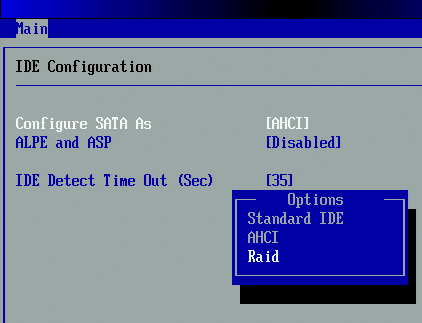
Последний вариант заключается в использовании другой сборки Windows. Возможно, из-за кривизны вашей сборки установщик не видит диски, попробуйте.
На этом, я думаю, можно закончить, надеюсь, что это руководство поможет вам в решении проблемы с установкой Windows.
Нет жесткого диска при установке Windows
Отсутствует жесткий диск
Установщик операционной системы может не «видеть» жесткий диск в двух случаях. Первый – техническая неисправность самого носителя. Второй – отсутствие в сборке драйвера SATA. Неисправный диск придется заменить другим, а вот о том, как решить проблему с драйвером, поговорим ниже.
Пример 1: Windows XP
На Win XP, в случае возникновения проблем с диском при инсталляции, система уходит в BSOD с ошибкой 0x0000007b. Это может быть связано с несовместимостью железа со старой «операционкой», а конкретно — с невозможностью определения носителя. Здесь нам поможет либо настройка BIOS, либо внедрение нужного драйвера непосредственно в установщик ОС.
Пример 2: Windows 7, 8, 10
Семерка, как и последующие версии Windows, не так подвержена сбоям, как XP, но и при их установке могут возникнуть подобные проблемы. Главное отличие состоит в том, что в данном случае нет необходимости интегрировать драйвера в дистрибутив – их можно «подкинуть» на этапе выбора жесткого диска.
Для начала необходимо раздобыть нужный драйвер. Если вы заглянули в статью про XP, то знаете, что практически любые драйвера можно скачать на сайте DDriver.ru. Перед загрузкой следует определить производителя и модель чипсета материнской платы. Сделать это можно с помощью программы AIDA64.
На этой странице выберите производителя (AMD или Intel) и скачайте драйвер для своей операционной системы, в случае с AMD,
или самый первый пакет в списке для Intel.
- Первым делом необходимо распаковать полученные файлы, иначе установщик их не определит. Для этого можно воспользоваться программами 7-Zip или WinRar.
Драйвера от «красных» упакованы в один архив. Извлекаем их в отдельную папку.
Далее необходимо открыть полученную директорию и найти в подпапках ту, что имеет маркировку вашего чипсета. В данном случае это будет такой путь:
Папка с распакованным пакетомPackagesDriversSBDrv
Затем нужно в ней выбрать папку с разрядностью устанавливаемой системы и скопировать все файлы на флешку или компакт-диск.
В случае с Intel с сайта скачивается архив, из которого необходимо извлечь еще один архивчик с названием, соответствующим разрядности системы. Далее его нужно распаковать и скопировать полученные файлы на съемный носитель.
Подготовка завершена.
Начинаем установку Windows. На этапе выбора жесткого диска ищем ссылку с названием «Загрузка» (на скриншотах представлен установщик Win 7, с «восьмеркой» и «десяткой» все будет аналогично).
Нажимаем кнопку «Обзор».
Выбираем в списке привод или флешку и жмем ОК.
Ставим галку напротив «Скрыть драйверы, несовместимые с оборудованием компьютера», после чего нажимаем «Далее».
После установки драйвера в списке носителей появится наш жесткий диск. Можно продолжать установку.
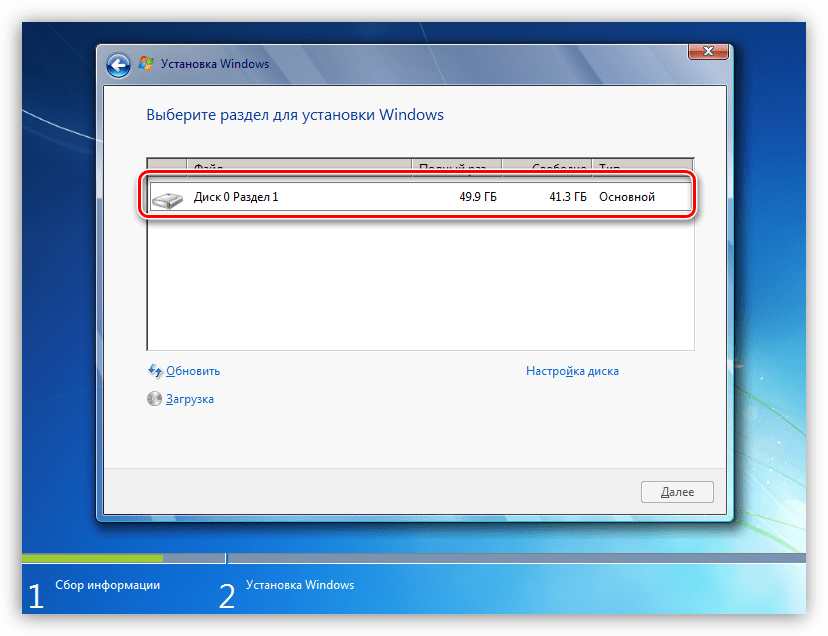
Заключение
Как видите, ничего страшного в отсутствии жесткого диска при установке Windows нет, нужно только знать, что в таких случаях делать. Достаточно отыскать необходимый драйвер и произвести действия, описанные в этой статье. Если носитель так и не определился, попробуйте заменить его на заведомо исправный, возможно, произошла физическая поломка.
Adblock
detector
Всем доброго времени!
Содержание
- Во время установки не видит установщик жестких дисков
- Не определяются жесткие диски при установке системы
- Windows server не видит hdd
- Windows server не видит hdd
- Windows server не видит hdd
Во время установки не видит установщик жестких дисков
Программа установки Windows не видит жестких дисков
Доброго времени! Пытаюсь установить Windows 7 Home. В BIOS приоритетом стоит CDROM, с CD-диска и.
Программа установки не нашла установленных жестких дисков
Доброе утро, господа! Возникла очередная проблема. При установке винды, после распаковки, на том.
Я хочу установить ОС на ssd диск объемом 500GB. Как выйти из этого состояние см скриншот?
Добавлено через 12 минут
insect_87, через консольную строку, виден только один диск и объемом 14Гб
Добавлено через 6 минут
Флешку свою испортила, теперь не пригодна(
Добавлено через 2 часа 26 минут
Никто мне не поможет? Почему так происходит? Во время установки Винда не видит ни одного диска. Что я попустила в uefi?
Программа установки не нашла установленных жестких дисков
Идет подготовка к установке винды, а потом такое окошко. HELP.
BIOS не видит один из жестких дисков.
Есть два саташных жестких диска. БИОС почему-то, когда они подключены вместе, видит только один.
БИОС не видит один из двух жестких дисков
У меня два жеских, жеский сата биус не видет Добавлено через 15 минут люди ктонибудь поможет.
При установки XP пишет, что нет установленных жестких дисков.
Здравствуйте, при установки XP пишет что нет установленных ж. дисков. Помогите пожалуйста решит эту.
При установке Windows компьютер не видит жёстких дисков
При установки Windows 8.1 не видит жостких дисков куда устанавливать винду жосткий диск исправен.
Во время установки MAC OS не видит диски
Добрый день!Столкнулся с такой проблемой.Знакомая принесла ноут,мак бук про,просит переустановить.
Источник
Не определяются жесткие диски при установке системы
При установке windows не видит жесткие диски (в некоторых подобных случаях может писать что диски отключены)
Здравствуйте! Столкнулся с проблемой. при переустановке windows компьютер не видит жесткие диски.
При установке Windows не видит жесткие диски
скажи те пожалуйста,что делать если при установке винда не видет разделы?!
При установке Windows xp не видит жесткие диски
всем привет, помогите решить проблему!! При установке Windows xp professional прога не видит.

Доброго времени суток уважаемые! Возникла следующая проблема, приобрели 2 новых жестких диска (2.
После перезагрузки с синего экрана с ошибкой 7А не определяются жесткие диски
Проц Dual-Core E5300 Мать ASUS P5QL-PRO, решил попробовать SSD диск, после свежеустановленной Win7.

Добрый день. Волнует температура винта. Прога Spessy показывает S.M.A.R.T 53 градуса c.
Не определяются диски при загрузке
2 SCSI диска на одном шлейфе. Подключеные по одному прекрасно определяются, а в паре не работают.
При загрузке не определяются какие диски подключены к ПК
Проблема в том, что при загрузке не определяются какие диски (как жесткий, так и СД ром) подключены.
Не определяются девайсы при установке восьмерки
Тип ЦП i5-3570K, 4200 MHz (42 x 100) Системная плата Asus P8Z77-V LE Plus AMD Radeon HD 6790.
Источник
Windows server не видит hdd

Со второй операционки (XP) установленной на другом диске все винчестеры видны
Сообщения: 16713
Благодарности: 3215
Если же вы забыли свой пароль на форуме, то воспользуйтесь данной ссылкой для восстановления пароля.
Читайте также: как восстановить windows 10 с диска восстановления
Сообщения: 19
Благодарности:
Сообщения: 25812
Благодарности: 4316
Сообщение оказалось полезным? Поблагодарите автора, нажав ссылку 
Сообщения: 16713
Благодарности: 3215
Сообщения: 16713
Благодарности: 3215
Сообщения: 16713
Благодарности: 3215
Сообщения: 16713
Благодарности: 3215
» width=»100%» style=»BORDER-RIGHT: #719bd9 1px solid; BORDER-LEFT: #719bd9 1px solid; BORDER-BOTTOM: #719bd9 1px solid» cellpadding=»6″ cellspacing=»0″ border=»0″>
И еще при установке вин 2008, программа установки видела все диски и я выбрал установить на диске С.
Источник
Windows server не видит hdd

Сообщения: 26925
Благодарности: 3917
Если же вы забыли свой пароль на форуме, то воспользуйтесь данной ссылкой для восстановления пароля.
Источник
Windows server не видит hdd

Сообщения: 26925
Благодарности: 3917
Если же вы забыли свой пароль на форуме, то воспользуйтесь данной ссылкой для восстановления пароля.
Источник
Adblock
detector
Errors: No Drives Were Found. Click Load Driver to Provide a Mass Storage Driver for Installation
During the process of installing Windows OS on a specified HDD or SSD, you may surprisingly find that the hard disk is not detected during the Windows installation, with either of the following error messages coming along.
«We couldn’t find any drives. To get a storage driver, click Load driver.» «No drives were found. Click Load Driver to provide a mass storage driver for installation.»
However, clicking «Load Driver» doesn’t solve the problem at all. What’s the next move then? Have you found viable solutions to troubleshoot hard disk not detected in Windows 10 or Windows 7 installation even it’s normally connected to the computer?
| Workable Solutions | Step-by-step Troubleshooting |
|---|---|
| 6 Solutions to Fix Hard Drive Not Detected | Method 1. Use a Different SATA Port…Full steps Method 2. Load RAID Driver for RAID Disk…Full steps Method 3. Check the Hard Drive in BIOS…Full steps More ways… |
| Bonus Tip: Free Partition Manager to Enhance System Performance | Launch EaseUS Partition Master on your PC > Free up space…Full steps |
How to Fix Hard Disk Not Detected in Windows 10 Installation
Even though Windows 10 or Windows 7 installations include almost all disk drivers, the «No drives were found. Click load driver to provide a mass storage driver for installation» issue occurs from time to time and you find no way to out. When you encounter Windows 10 install not detecting hard drive or Windows 7 couldn’t find any drivers to get storage driver problems, try the practical six ways below.
Method 1. Use a Different SATA Port
If you are using a desktop computer, try using a different SATA port and see if that helps at all. Sometimes they come with two different controllers.
Method 2. Load RAID Driver for RAID Disk
Windows 10 install not detecting hard drive mostly occurs on RAID disk. In this case, you need to load RAID drivers manually to fix the issue.
Step 1. On the Windows Setup windows, you will see Where do you want to install Windows? And there is no hard drive detected. Click «Load Drivers» at the bottom left of the screen, then click «Browse» to choose the device driver.
Step 2. Go to your computer or storage device to find and load an available RAID driver.
Step 3. After the device diver has been loaded, Windows 10 installing will successfully detect the hard disk. Then, follow the onscreen instructions to install Windows.
Method 3. Check the Hard Drive in BIOS
Otherwise, take some time to check if hard drive shows up in BIOS, especially you’re installing an operating system from a bootable USB or CD/DVD disc.
By holding and pressing F2, you’ll enter BIOS settings. See if the hard drive showing up there. Click solution to repair hard drive not showing in BIOS.
If not, check your BIOS settings for the following parameters:
* SATA configuration -> Enhanced
* Configure SATA -> AHCI
Method 4. Check the Status of Your Hard Drive
Step 1. Press Windows + R and the window will pop up.
Step 2. Input devmgmt.msc and press Enter.
Step 3. Choose Disk Drives and right-click the hard drive.
Step 4. Click Properties and check the status of your hard drive. If it is Ok, showing «This device is working properly».
Method 5. Boot from Windows 10 Install Media
Microsoft also provides a method about boot from the Window 10 Install Media. You can take these steps to fix the issues «drive not showing up when Windows 10 install».
Step 1. Choose Install Now > Accept License Agreement > Choose the installation type and click «Custom Advanced».
Step 2. Press Shift + F10.
Input each command and press Enter: DISKPART > list volume > select disk* > clean > convert mbr > create partition primary > active > format quick fs=ntfs >exit
Then you can install Windows again.
Method 6. Ask Help from the Manufacturer
Since the manner of installing or reinstalling Windows OS happens so frequently that most personal PC or desktop manufacturers have built-in checking tools for quick troubleshooting and repair. For example, Dell Online Diagnostic Tool, Lenovo Diagnostic Software for Hard Drive Quick Test, etc. So if you’re their customers, feel no hesitate to ask help from the manufacturer and learn how to use tools to fix hard drive not detected issues alright.
Bonus Tip: Free Partition Master to Enhance System Performance
You can enjoy the exciting features of the latest system after successful Windows 10 installing. Furthermore, to enhance system performance and let software and hardware cooperate to achieve an optimal operating state, it’s necessary for you to have free partition management software, which enables you to organize and optimize your hard drive to extend your computer’s life and capableness.
EaseUS Partition Master Free is a versatile partition management program that provides one-stop partition and disk management solutions, for instances:
- Resize/move partitions by sliding the partition left and right or enter the exact partition size you want, such as increase C drive to speed up your computer
- Create, format and delete partitions
- Completely wipe out all the data on the hard disk permanently
Now, download this ultimate Windows 10/8/7 disk management tool and follow the simple steps below to resize and move your partitions.
Step 1. Shrink partition to free up space to extend partition.
If the hard drive has enough unallocated space to extend the target partition, jump to Step 2, and continue. If not, free up space first:
- At the Partition Manager section, right-click on a partition next to the target partition and select «Resize/Move».
- Drag the partition ends to free up space, leaving enough unallocated space behind the target partition, click «OK».
Step 2. Extend the target partition.
Right-click on the target partition you want to extend and select «Resize/Move».
Drag the target partition handle into the unallocated space to extend partition.
Step 3. Keep all changes.
Click the «Execute Task» button and click «Apply» to keep all changes.
Windows 10 Install Not Detecting Hard Drive FAQs
1. How do I fix no device drivers found?
Fixes for No Device Drivers Were Found:
Solution 1. Switch to a USB 2.0 Port
Solution 2. Set the partition where you want to install Windows to as Activeewe
Solution 3. Create a New Disc
Solution 4. Enable the xHCI hand-off Option in BIOS
Solution 5. Change everything to legacy and set the boot device to your DVD or USB
2. Where do you want to install Windows 10 no drives were found?
To fix «No drives were found. Click load driver to provide a mass storage driver for installation», do it in the following way:
Step 1. Click «Load Drivers» at the bottom left of the screen, then click «Browse» to choose the device driver.
Step 2. Choose and load an available RAID driver.
Step 3. After Windows 10 installing successfully detects the hard disk, follow the onscreen instructions to install Windows.
3. Where do you want to install Windows 7 no drives were found?
Fix: No Hard Drives Found in Windows 7 Installer:
Solution 1. Format the hard drive using diskpart in command prompt.
Solution 2. Load the hard drive storage controller drivers from a USB into the Windows setup.
Solution 3. Change the boot controller mode in BIOS.
Solution 4. Reset BIOS.
Solution 5. Use a different SATA port.
4. How do I install drivers for my hard drive?
The basic steps to install drivers for a hard drive are:
Step 1. Configure the drive as a master or slave device (PATA only).
Step 2. Mount the drive in the chassis.
Step 3. Connect the data cable to the drive and to the PATA or SATA interface.
Step 4. Connect a power cable to the drive.
Step 5. Restart the system and run the BIOS Setup.
Step 6. If you are also installing a PATA or SATA interface card or RAID adapter, configure that card per the maker’s instructions and attach the cables to it.
Errors: No Drives Were Found. Click Load Driver to Provide a Mass Storage Driver for Installation
During the process of installing Windows OS on a specified HDD or SSD, you may surprisingly find that the hard disk is not detected during the Windows installation, with either of the following error messages coming along.
«We couldn’t find any drives. To get a storage driver, click Load driver.» «No drives were found. Click Load Driver to provide a mass storage driver for installation.»
However, clicking «Load Driver» doesn’t solve the problem at all. What’s the next move then? Have you found viable solutions to troubleshoot hard disk not detected in Windows 10 or Windows 7 installation even it’s normally connected to the computer?
| Workable Solutions | Step-by-step Troubleshooting |
|---|---|
| 6 Solutions to Fix Hard Drive Not Detected | Method 1. Use a Different SATA Port…Full steps Method 2. Load RAID Driver for RAID Disk…Full steps Method 3. Check the Hard Drive in BIOS…Full steps More ways… |
| Bonus Tip: Free Partition Manager to Enhance System Performance | Launch EaseUS Partition Master on your PC > Free up space…Full steps |
How to Fix Hard Disk Not Detected in Windows 10 Installation
Even though Windows 10 or Windows 7 installations include almost all disk drivers, the «No drives were found. Click load driver to provide a mass storage driver for installation» issue occurs from time to time and you find no way to out. When you encounter Windows 10 install not detecting hard drive or Windows 7 couldn’t find any drivers to get storage driver problems, try the practical six ways below.
Method 1. Use a Different SATA Port
If you are using a desktop computer, try using a different SATA port and see if that helps at all. Sometimes they come with two different controllers.
Method 2. Load RAID Driver for RAID Disk
Windows 10 install not detecting hard drive mostly occurs on RAID disk. In this case, you need to load RAID drivers manually to fix the issue.
Step 1. On the Windows Setup windows, you will see Where do you want to install Windows? And there is no hard drive detected. Click «Load Drivers» at the bottom left of the screen, then click «Browse» to choose the device driver.
Step 2. Go to your computer or storage device to find and load an available RAID driver.
Step 3. After the device diver has been loaded, Windows 10 installing will successfully detect the hard disk. Then, follow the onscreen instructions to install Windows.
Method 3. Check the Hard Drive in BIOS
Otherwise, take some time to check if hard drive shows up in BIOS, especially you’re installing an operating system from a bootable USB or CD/DVD disc.
By holding and pressing F2, you’ll enter BIOS settings. See if the hard drive showing up there. Click solution to repair hard drive not showing in BIOS.
If not, check your BIOS settings for the following parameters:
* SATA configuration -> Enhanced
* Configure SATA -> AHCI
Method 4. Check the Status of Your Hard Drive
Step 1. Press Windows + R and the window will pop up.
Step 2. Input devmgmt.msc and press Enter.
Step 3. Choose Disk Drives and right-click the hard drive.
Step 4. Click Properties and check the status of your hard drive. If it is Ok, showing «This device is working properly».
Method 5. Boot from Windows 10 Install Media
Microsoft also provides a method about boot from the Window 10 Install Media. You can take these steps to fix the issues «drive not showing up when Windows 10 install».
Step 1. Choose Install Now > Accept License Agreement > Choose the installation type and click «Custom Advanced».
Step 2. Press Shift + F10.
Input each command and press Enter: DISKPART > list volume > select disk* > clean > convert mbr > create partition primary > active > format quick fs=ntfs >exit
Then you can install Windows again.
Method 6. Ask Help from the Manufacturer
Since the manner of installing or reinstalling Windows OS happens so frequently that most personal PC or desktop manufacturers have built-in checking tools for quick troubleshooting and repair. For example, Dell Online Diagnostic Tool, Lenovo Diagnostic Software for Hard Drive Quick Test, etc. So if you’re their customers, feel no hesitate to ask help from the manufacturer and learn how to use tools to fix hard drive not detected issues alright.
Bonus Tip: Free Partition Master to Enhance System Performance
You can enjoy the exciting features of the latest system after successful Windows 10 installing. Furthermore, to enhance system performance and let software and hardware cooperate to achieve an optimal operating state, it’s necessary for you to have free partition management software, which enables you to organize and optimize your hard drive to extend your computer’s life and capableness.
EaseUS Partition Master Free is a versatile partition management program that provides one-stop partition and disk management solutions, for instances:
- Resize/move partitions by sliding the partition left and right or enter the exact partition size you want, such as increase C drive to speed up your computer
- Create, format and delete partitions
- Completely wipe out all the data on the hard disk permanently
Now, download this ultimate Windows 10/8/7 disk management tool and follow the simple steps below to resize and move your partitions.
Step 1. Shrink partition to free up space to extend partition.
If the hard drive has enough unallocated space to extend the target partition, jump to Step 2, and continue. If not, free up space first:
- At the Partition Manager section, right-click on a partition next to the target partition and select «Resize/Move».
- Drag the partition ends to free up space, leaving enough unallocated space behind the target partition, click «OK».
Step 2. Extend the target partition.
Right-click on the target partition you want to extend and select «Resize/Move».
Drag the target partition handle into the unallocated space to extend partition.
Step 3. Keep all changes.
Click the «Execute Task» button and click «Apply» to keep all changes.
Windows 10 Install Not Detecting Hard Drive FAQs
1. How do I fix no device drivers found?
Fixes for No Device Drivers Were Found:
Solution 1. Switch to a USB 2.0 Port
Solution 2. Set the partition where you want to install Windows to as Activeewe
Solution 3. Create a New Disc
Solution 4. Enable the xHCI hand-off Option in BIOS
Solution 5. Change everything to legacy and set the boot device to your DVD or USB
2. Where do you want to install Windows 10 no drives were found?
To fix «No drives were found. Click load driver to provide a mass storage driver for installation», do it in the following way:
Step 1. Click «Load Drivers» at the bottom left of the screen, then click «Browse» to choose the device driver.
Step 2. Choose and load an available RAID driver.
Step 3. After Windows 10 installing successfully detects the hard disk, follow the onscreen instructions to install Windows.
3. Where do you want to install Windows 7 no drives were found?
Fix: No Hard Drives Found in Windows 7 Installer:
Solution 1. Format the hard drive using diskpart in command prompt.
Solution 2. Load the hard drive storage controller drivers from a USB into the Windows setup.
Solution 3. Change the boot controller mode in BIOS.
Solution 4. Reset BIOS.
Solution 5. Use a different SATA port.
4. How do I install drivers for my hard drive?
The basic steps to install drivers for a hard drive are:
Step 1. Configure the drive as a master or slave device (PATA only).
Step 2. Mount the drive in the chassis.
Step 3. Connect the data cable to the drive and to the PATA or SATA interface.
Step 4. Connect a power cable to the drive.
Step 5. Restart the system and run the BIOS Setup.
Step 6. If you are also installing a PATA or SATA interface card or RAID adapter, configure that card per the maker’s instructions and attach the cables to it.